Smule Sing! Karaoke est une application de karaoké de Smule, publiée pour la première fois sur les plates-formes iOS en 2012, puis sur Android en 2013. En octobre 2015, Smule a annoncé la sortie d'une édition Apple TV de Sing! Karaoké. C'est l'une des applications de karaoké les plus populaires avec plus de 1 50 millions de téléchargements.
L'application est très stable, mais en raison de certains problèmes techniques, vous pouvez rencontrer des problèmes lors de l'utilisation de l'application. Vous pouvez rencontrer quelques erreurs comme S mule Sing Not Working, Smule Sing Won't Load, Lag, Slow Load, Error Loading Audio, Unable to Connect to Smule, Out Of Sync etc.
Aujourd'hui, je vais vous dire quelques méthodes pour résoudre tous les problèmes avec l'application Smule Sing pour Android.
Solution 1. L'application ne fonctionne pas / Fix Smule Sing!
Effacer les données et le cache

Effacer les données et le cache de l'application
- Ouvrez les paramètres de votre appareil Android
- Option ouverte appelée Apps ou App Manager
- Sous Tous recherchez le Smule Sing! app
- Vider le cache et les données suivis d'un redémarrage rapide
Remarque: l' effacement du cache et des données supprimera les données de l'application, telles que les paramètres de préférence définis, le compte associé à l'application et aux données, etc.
Vider le cache de l'infrastructure des services Google
Google Services Framework synchronise vos données et stocke les données de l'appareil. Il aide également au bon fonctionnement du système et des applications installées.
- Allez dans Paramètres> Gestionnaire d'applications> Tous> Cadre des services Google> Appuyez sur «Forcer l'arrêt» et appuyez sur puis appuyez sur le bouton « Vider le cache»
- Redémarrez votre appareil
Solution 2. Ne chargera pas l'audio / ne réparera pas Smule Sing!
Cela se produit lorsque l'application ne dispose pas de toutes les autorisations pour interagir avec le stockage de votre appareil et USB.
- Accédez aux paramètres de votre appareil Android.
- Ouvrez Apps / Apps Manager.
- Vérifiez toutes les applications.
- Appuyez sur l'icône du menu.
- Cliquez sur « Réinitialiser les préférences de l'application».
Solution 3. Impossible de se connecter / de réparer Smule Sing!
- Aller aux paramètres.
- Ici, recherchez le menu nommé Applications ou Toutes les applications ou Gérer les applications.
- Recherchez Smule Sing App.
- Maintenant, sous autorisations Accordez à Smule toutes les autorisations.
- Redémarrez l'appareil et recherchez le correctif.
Solution 4. Mauvaise qualité audio
J'ai reçu beaucoup de commentaires concernant la mauvaise qualité audio et les perturbations de la voix. J'ai donc pensé envoyer un mail à l'équipe Smule Support. Et ils ont répondu avec le message - " Les casques sans fil / Bluetooth ne fonctionneront pas correctement sur notre application".
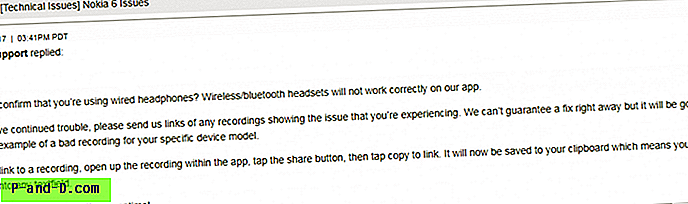
Smule Sing Audio Issues Mail
Vous pouvez les contacter via la page de contact.
Solution 5. Problèmes d'enregistrement / correction de Smule Sing!
Essayez de changer les écouteurs. Vous pouvez également effectuer les opérations suivantes.
Assurez-vous que vos écouteurs ont un micro.
- Choisissez votre chanson (ne branchez pas encore vos écouteurs).
- Appuyez sur start (ne branchez pas encore vos écouteurs).
- Lorsqu'il vous recommande d' utiliser des écouteurs, vous les branchez.
Solution 6. Lag ou charge lente / Fix Smule Sing!
Effacer la RAM et le stockage interne
Vider le cache des services Google Play
- Ouvrez les paramètres de votre appareil Android
- Option ouverte appelée Apps ou App Manager
- Sous Tous, recherchez l'application Google Play Services
- Vider le cache suivi d'un redémarrage rapide.
Solution 7. Erreurs et problèmes divers / Fix Smule Sing!
Mettez à jour vos services Google Play.
Si vous rencontrez des problèmes lors de l'utilisation de produits Google tels que Google Play Store, Hangouts, Spaces, Google Plus, etc. ou des services tiers tels que Tinder Quora ou Smule Sing qui nécessitent les services Google pour un fonctionnement normal, le processus suivant pourrait résoudre le problème.
- Accédez à Paramètres> Sélectionnez Sécurité> Administrateurs d'appareils> Désactiver le Gestionnaire d'appareils Android.
- Accédez à Paramètres> Applications> Tous> Services Google Play> appuyez sur Désinstaller les mises à jour
- Play Services est automatiquement mis à jour si une application nécessite une version mise à jour
- Maintenant, allez à nouveau dans Paramètres> Sélectionnez Sécurité> Administrateurs d'appareils> Activer le Gestionnaire d'appareils Android
- Redémarrez votre appareil.
Conclusion: j'espère que le message a été utile. Faites un commentaire pour toute assistance requise. Suivez-nous également sur Twitter et Google Plus.





![Paramètre "Afficher les applications les plus utilisées" grisé dans Windows 10 [Mise à jour des créateurs]](http://p-and-d.com/img/microsoft/742/show-most-used-apps-setting-greyed-out-windows-10.jpg)